14/07/2025 13:46
14/07/2025 13:45
14/07/2025 13:44
14/07/2025 13:43
14/07/2025 13:42
14/07/2025 13:41
14/07/2025 13:41
14/07/2025 13:40
14/07/2025 13:40
14/07/2025 13:40
» El Ciudadano
Fecha: 14/07/2025 09:00
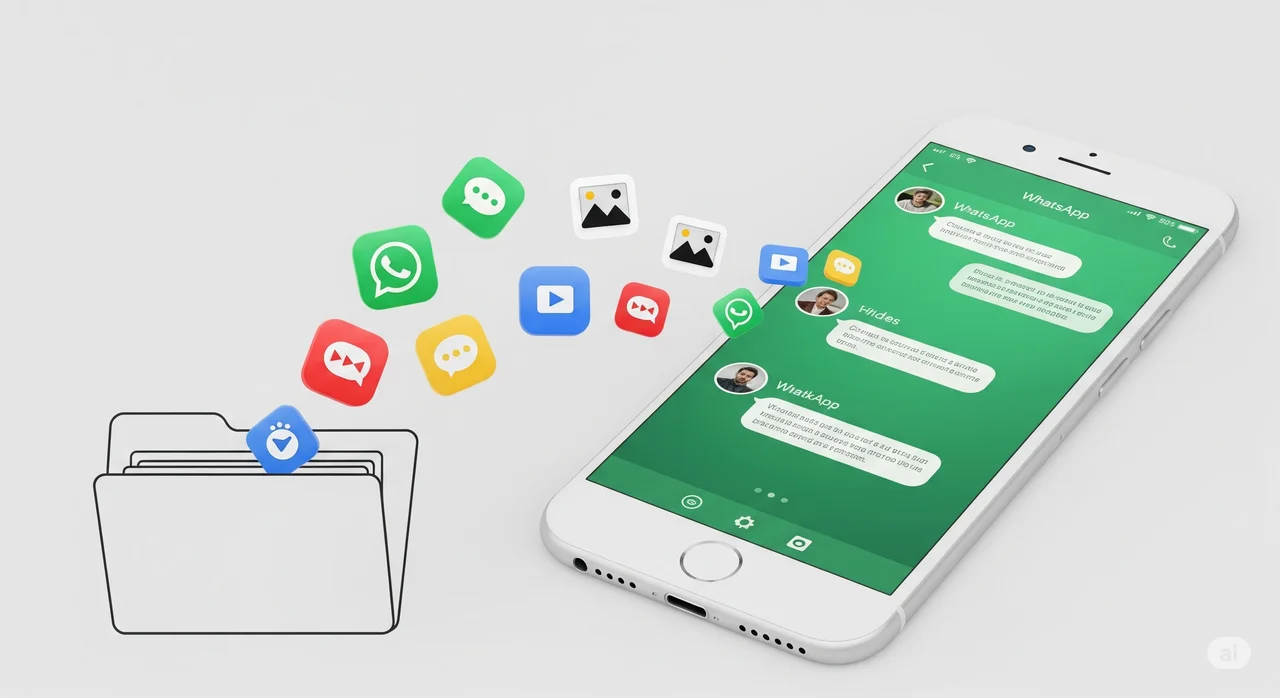
Con la memoria del celular al límite o tras borrar un archivo por error, miles de usuarios se hacen la misma pregunta: ¿dónde está la papelera de reciclaje de WhatsApp? La respuesta corta es que la aplicación no tiene una papelera de reciclaje tradicional como la que se encuentra en una computadora. Según supo Noticias Argentinas, esto no significa que todos los archivos eliminados se pierdan para siempre. Existen diferentes métodos para encontrar o recuperar fotos, videos y hasta conversaciones, dependiendo de cómo fueron borrados y de la configuración de tu dispositivo. A continuación, te explicamos dónde buscar. 1. La «Papelera» real: las carpetas de tu celular (principalmente en Android) Muchas veces, al borrar una foto o un video de un chat, solo lo eliminas de la conversación, pero el archivo sigue guardado en la memoria de tu teléfono. Paso a paso: Abre el explorador de archivos de tu celular (una app llamada «Archivos», «Mis Archivos» o similar). Ruta a seguir: Busca la carpeta «Almacenamiento Interno», luego entra en la carpeta «WhatsApp» y finalmente en «Media». Qué encontrarás: Dentro de «Media» verás carpetas separadas como WhatsApp Images, WhatsApp Video, WhatsApp Audio y WhatsApp Documents. Es muy probable que aquí encuentres ese archivo que creías perdido. 2. El método infalible: la copia de seguridad Esta es la forma más efectiva de recuperar chats completos que fueron borrados. Funciona como «viajar en el tiempo» a un punto anterior. Paso 1 – Verificar: Antes que nada, chequea cuándo se hizo tu última copia de seguridad en Ajustes > Chats > Copia de seguridad. Si la fecha es anterior al momento en que borraste la conversación, puedes recuperarla. Paso 2 – Reinstalar: Desinstala WhatsApp de tu celular y vuelve a instalarlo desde la tienda de aplicaciones. Paso 3 – Restaurar: Durante el proceso de configuración inicial, la aplicación te preguntará si deseas restaurar el historial de mensajes desde la copia de seguridad guardada (en Google Drive o iCloud). Acepta y espera a que el proceso termine. Atención: Este método recuperará todos los chats hasta el día de la copia, pero perderás los mensajes que hayas recibido después de esa fecha. 3. El «falso borrado»: la carpeta de Archivados A veces, una conversación no está borrada, sino archivada. Esta carpeta ahora aparece en la parte superior de tu lista de chats.
Ver noticia original